7 cách sửa lỗi màn hình iPhone tự động chuyển sang màu đen - trắng
Màn hình iPhone đột nhiên chuyển sang màu đen - trắng khiến bạn không thể trải nghiệm màu sắc chuẩn xác khi quan sát nội dung trên thiết bị. Đừng lo lắng, hãy cùng 24hStore tìm hiểu cách khắc phục tình trạng này trong bài viết dưới đây nhé!
7 cách xử lý lỗi màn hình iPhone chuyển sang màu đen - trắng
Khi bạn gặp tình trạng lỗi màn hình iPhone đột ngột bị chuyển sang màu đen - trắng, bạn có thể thực hiện theo các cách sau đây để khắc phục sự cố này:
Tắt bộ lọc thang xám
Màn hình iPhone sẽ chuyển sang màu đen - trắng hoặc xám nếu bạn vô tình kích hoạt Bộ lọc thang độ xám trong cài đặt Trợ năng trên iPhone. Đây là nguyên nhân phổ biến nhất của sự cố này trên iPhone.
Hãy kiểm tra xem bộ lọc Thang độ xám của iPhone có đang bật hay không, nếu đang bật bạn có thể hủy kích hoạt bộ lọc đó theo các bước sau đây:
- Bước 1: Từ Màn hình chính, hãy khởi chạy ứng dụng Cài đặt iPhone 16 Pro Max chính hãng giá rẻ.
- Bước 2: Đi tới mục Trợ năng (Accessibility) -> Hiển thị & Kích thước văn bản (Display & Text Size) -> Bộ lọc màu (Colour Filters).
- Bước 3: Tắt nút Bộ lọc màu trên iPhone 16 Pro 128GB chính hãng VN/A.
Tải ngay bộ hình nền iPhone 16 cực sang chảnh cho dù iPhone của bạn là bất kỳ đời nào đều đẹp tinh tế, kể cả iPhone 16 Plus 128GB chính hãng VN/A và cả dòng iPhone 16 thường 128GB chính hãng. Sau khi xử lý xong lỗi màn hình đen - trắng, đừng quên “tút” lại giao diện iPhone của bạn bằng những bộ hình nền One Piece cực chất, giúp điện thoại thêm phần sinh động và cá tính.
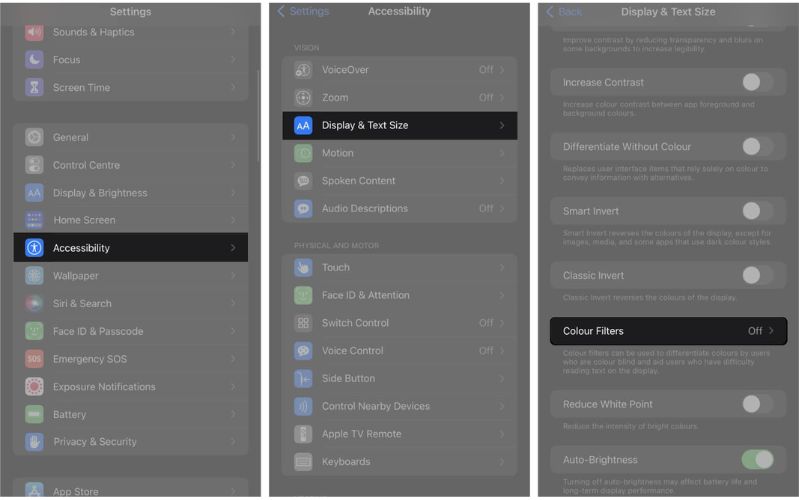
Vào một ngày đẹp trời, bỗng nhiên điện thoại iPhone của bạn bị trắng màn hình, bạn không biết phải xử lí như thế nào. Đừng lo lắng, hãy cùng tìm hiểu nguyên nhân và cách sửa chữa qua bài viết iPhone bị trắng màn hình
Lưu ý: Nếu bạn muốn bật Bộ lọc màu nhưng muốn tránh Thang độ xám, hãy chọn các bộ lọc màu khác trong tùy chọn. Trường hợp bạn chỉ muốn một màu cụ thể trên iPhone của mình, bạn có thể chọn Bộ lọc Xanh lam/Vàng cho màu xanh lam-vàng.
Tắt bộ lọc thu phóng
Bên cạnh màn hình, cài đặt iPhone Zoom cũng có thang độ xám. Vì vậy, nếu bạn vô tình bật Bộ lọc xám trong cài đặt Bộ lọc thu phóng, màn hình iPhone của bạn sẽ chuyển sang màu đen và trắng bất cứ khi nào bạn kích hoạt Thu phóng. Hình nền màu xanh dương anime, là chủ đề đang rất xu hướng dạo gần đây, đặc biệt là dành cho những ai đang muốn tìm kiếm sự yên bình trong không gian sống ảo.
Hình nền bầu trời sáng và hình nền phong cảnh thiên nhiên đẹp cũng là một chủ đề hình nền cực hot, lãng mạn cho màn hình điện thoại và máy tính.
Nhiều người vô tình bật cài đặt này và thường gặp phải tình trạng màn hình bị hỗn loạn. Nếu màn hình iPhone của bạn được thu nhỏ và có màu xám, hãy nhấn đúp vào màn hình bằng ba ngón tay để khôi phục màn hình và giúp điều hướng dễ dàng.
Điều này sẽ cho phép bạn truy cập cài đặt của iPhone và tắt Bộ lọc thu phóng cũng như chế độ Thang độ xám nếu được bật. Bạn hãy làm theo các bước như sau:
- Bước 1: Từ Màn hình chính, hãy đi tới Cài đặt (Settings) ->Trợ năng (Accessibility) -> Thu phóng (Zoom).
- Bước 2: Chuyển đến Bộ lọc thu phóng (Zoom Filter)
- Bước 3: Chọn Không có (None) để xóa tất cả các bộ lọc khi thu phóng.
Ngoài ra, bạn cũng không nên mua iPhone mất vân tay vì thiết bị có thể gây ảnh hưởng đến trải nghiệm. Bên cạnh đó, xem ngay bài viết so sánh iPhone 16 và iPhone 16 Pro Max chi tiết để dễ dàng chọn ngay dòng iPhone nào là phù hợp với mình.
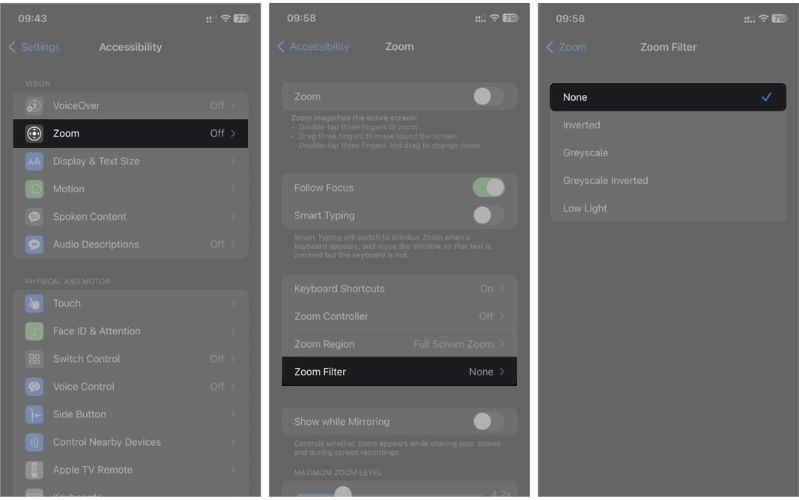
Kiểm tra pin yếu
Khi pin iPhone của bạn yếu, nó có thể chuyển sang Chế độ nguồn điện thấp, điều này có thể tự động thay đổi màn hình thành đen - trắng để tiết kiệm pin. Kết nối iPhone của bạn với nguồn điện hoặc tắt chế độ nguồn điện thấp để giải quyết sự cố.
Để tắt chế độ nguồn điện thấp trên iPhone, hãy làm theo các bước sau:
- Bước 1: Mở ứng dụng Cài đặt iPhone của bạn.
- Bước 2: Đi tới mục Pin -> Tắt chế độ nguồn điện thấp nếu nó đang bật.
Khám phá ngay iPhone 16 Pro Max màu Titan Sa Mạc năm nay có gì hot nhé!

Tình trạng màn hình iPhone bị phóng to khi đang sử dụng là lỗi phổ biến ở những người dùng iOS. Cùng xem cách khắc phục tại bài viết Màn hình iPhone bị phóng to
Khởi động lại iPhone
Khi bạn cập nhật phần mềm iPhone, đôi khi, có thể xảy ra lỗi trong quá trình cập nhật, nó có thể khiến màn hình chuyển sang màu đen và trắng. Bên cạnh lỗi cập nhật, một số hành động cơ bản hoặc thời gian thực có thể buộc màn hình iPhone của bạn chuyển sang chế độ xám.
Đây thường là một vấn đề xảy ra tạm thời, bạn có thể khắc phục bằng cách khởi động lại iPhone của mình bằng các bước sau:
-
Bước 1: Nhấn và giữ đồng thời nút nguồn ở cạnh bên phải của thiết bị và nút Tăng âm lượng hoặc Giảm âm lượng ở cạnh bên trái của thiết bị. Thả tay ra ở cả hai nút khi bạn nhìn thấy thanh trượt.
-
Bước 2: Kéo thanh trượt từ trái sang phải và chờ ít nhất 30 giây.
-
Bước 3: Để BẬT iPhone của bạn bằng Face ID, hãy nhấn và giữ nút nguồn bên phải đến khi bạn nhìn thấy logo Apple trên màn hình.
Cập nhật iOS
Nếu bạn chưa cập nhật phần mềm iPhone lên phiên bản mới nhất, tình trạng màn hình chuyển sang màu đen và trắng có thể xảy ra. Bạn hãy thử khởi động lại máy, và kiểm tra bản cập nhật iOS hiện tại của mình, nếu vẫn đang sử dụng phiên bản cũ đã lỗi thời, bạn hãy cập nhật lên phiên bản mới nhất hiện nay để khắc phục tình trạng với các bước được hướng dẫn ở dưới đây:
- Bước 1: Mở Cài đặt (Settings) và nhấn vào Cài đặt chung (General).
- Bước 2: Nhấn vào Cập nhật phần mềm (Software Update).
- Bước 3: Nhấn vào Tải xuống và cài đặt (Download and install). Sau đó, làm theo các hướng dẫn đơn giản trên màn hình.

Xóa bản bẻ khóa khỏi iPhone và khôi phục cài đặt gốc
Bẻ khóa liên quan đến việc cài đặt phần mềm của bên thứ ba có thể can thiệp vào cài đặt iPhone của bạn, bao gồm cả màn hình. Nếu gần đây bạn đã cố gắng bẻ khóa iPhone và không thành công, nó có thể khiến màn hình gặp sự cố chuyển sang màu đen và trắng.
Bên cạnh đó, Apple cảnh báo rằng bẻ khóa iPhone là trái với các điều khoản sử dụng và có thể dẫn đến phần mềm bị treo hoặc đóng băng. Loại bỏ bản bẻ khóa từ iPhone có thể cần chuyên môn kỹ thuật cao. Tuy nhiên, bạn có thể khôi phục iPhone về cài đặt gốc bằng các bước thực hiện như sau:
- Bước 1: Bạn hãy truy cập vào iCloud.com và đi tới Tìm iPhone. (Find iPhone)
- Bước 2: Nhấp vào tùy chọn Tất cả thiết bị (All devices) và chọn iPhone hoặc iPad mà bạn muốn khôi phục cài đặt gốc.
- Bước 3: Nhấp vào Xóa iPhone. (Erase iPhone)
- Bước 4: Sau khi bạn xác nhận, quá trình xóa từ xa sẽ bắt đầu ngay khi thiết bị bạn đã chọn được kết nối với internet. Khi quá trình này hoàn tất, bạn sẽ nhận được email xác nhận trên email ID Apple đã đăng ký của mình.
Khôi phục iPhone của bạn về cài đặt gốc giúp loại bỏ các nguyên nhân cơ bản của một số tình trạng có thể xảy ra, vì iPhone của bạn trở lại trạng thái giống như khi bạn mở nó lần đầu tiên.
Lỗi màn hình iPhone chảy mực là tình trạng màn hình điện thoại bị một vết mực đen che khắp màn hình. Mức độ hư hỏng và gây khó chịu cho người dùng chỉ xếp sau tình trạng vỡ màn hình. Vậy cách khắc phục tình trạng này như thê nào? Cùng xem tại bài viết Màn hình iPhone chảy mực
Mang đến trung tâm sửa chữa uy tín
Nếu tất cả các giải pháp trên đều không thành công, hãy thử liên hệ với trung tâm sửa chữa uy tín. Các kỹ thuật viên chuyên nghiệp sẽ kiểm tra, chuẩn đoán lỗi và tìm ra giải pháp khắc phục hiệu quả cho thiết bị của bạn.
Cách ngăn màn hình iPhone chuyển sang màu đen - trắng
Dưới đây là một số mẹo để giúp bạn tránh gặp sự cố màn hình iPhone chuyển sang màu đen - trắng:
-
Sạc iPhone thường xuyên: Đảm bảo pin iPhone của bạn luôn được sạc để ngăn pin chuyển sang chế độ năng lượng thấp.
-
Tránh bẻ khóa iPhone: Mặc dù bẻ khóa iPhone có vẻ như là một ý tưởng hay, nhưng nó có thể gây ra nhiều vấn đề, bao gồm cả lỗi màn hình đen - trắng.
-
Luôn cập nhật phần mềm iPhone: Như đã đề cập trước đó, phần mềm lỗi thời có thể gây ra màn hình bị chuyển đen - trắng. Cập nhật phần mềm thường xuyên có thể sửa lỗi và ngăn chặn sự cố này.
-
Sử dụng ốp bảo vệ: Bảo vệ iPhone của bạn bằng vỏ ốp chắc chắn có thể ngăn ngừa hư hỏng vật lý, khiến màn hình của bạn có thể đột ngột chuyển sang màu đen và trắng.
Nếu bạn muốn làm mới giao diện và tạo cảm giác dễ chịu khi sử dụng, bạn có thể tham khảo thêm bộ hình nền hoa hồng đẹp nhất giúp chiếc iPhone cũ giá rẻ của mình thêm phần sang trọng và tinh tế.
Để dễ dàng cập nhật những thủ thuật hữu ích và trải nghiệm vô vàn những tính năng tuyệt vời trên iOS 16, bạn hãy cân nhắc đến việc sắm ngay một trong những siêu phẩm của “nhà Táo” thuộc dòng iPhone 14 Series trực tiếp tại 24hStore. Khi mua hàng ở đây, bạn sẽ nhận kèm ưu đãi hấp dẫn và được hỗ trợ bảo hành đến 24 tháng. Ngoài ra, bộ phận tư vấn cũng sẵn sàng trao đổi mọi thông tin thật tận tình nếu bạn liên hệ trước qua hotline 19000351.
Cùng xem các mẫu iPhone 11 cũ chất lượng, giá ưu đãi tại 24hStore:





























